- Avtor Jason Gerald [email protected].
- Public 2023-12-16 11:38.
- Nazadnje spremenjeno 2025-01-23 12:44.
Kadar vaš projekt Java potrebuje knjižnico JAR (arhiv Java) za delovanje, ga morate konfigurirati tako, da bo knjižnico vključil v pot gradnje. Zahvaljujoč Eclipse je ta postopek preprost in si ga je enostavno zapomniti. Ta članek obravnava Java Eclipse - Ganymede 3.4.0.
Korak
Metoda 1 od 2: Dodajanje notranjega JAR -a
Korak 1. Kopirajte JAR, ki bo uporabljen za vaš projekt
To storite tako:
-
Ustvarite mapo z imenom lib v mapi projekta. "Lib" pomeni knjižnico in vsebuje vse JAR -je, ki bodo uporabljeni za ta projekt.

Dodajanje JAR -jev poti gradnje projektov v programu Eclipse (Java) 1. korak Bullet1 -
Kopirajte zahtevani JAR v knjižnico.

Dodajte JAR -jem poti gradnje projektov v programu Eclipse (Java) 1. korak Bullet2 -
Znova kliknite projekt in z desno tipko miške kliknite ime projekta in izberite Osveži. Mape lib bo zdaj viden v mrku z vsemi JAR -i.

Dodajte JAR v poti gradnje projektov v programu Eclipse (Java) 1. korak Bullet3
Korak 2. Dokončajte eno od spodnjih metod za konfiguracijo poti gradnje
1. metoda

Korak 1. Razvijte lib v eclipse in izberite vse zahtevane JAR -e
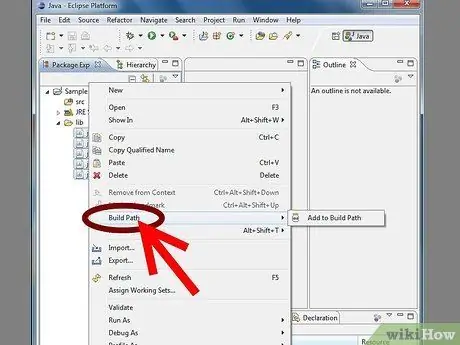
Korak 2. Z desno tipko miške kliknite JAR in pojdite na Build Path
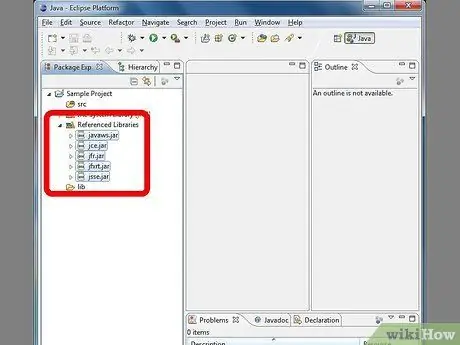
Korak 3. Izberite Dodaj v pot izgradnje
JAR bo izginil iz lib in se ponovno pojavijo Referenčne knjižnice.
Metoda 2
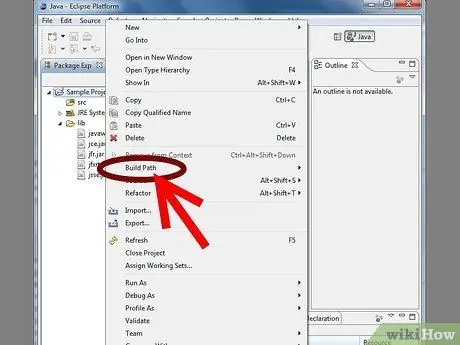
Korak 1. Z desno tipko miške kliknite ime projekta in pojdite na Build Path
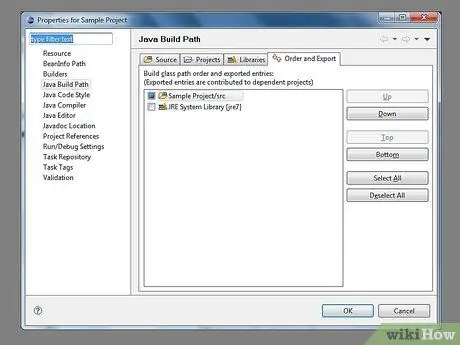
Korak 2. Izberite Konfiguriraj pot gradnje
.. in prikazalo se bo okno lastnosti projekta, ki prikazuje konfiguracijo poti gradnje.
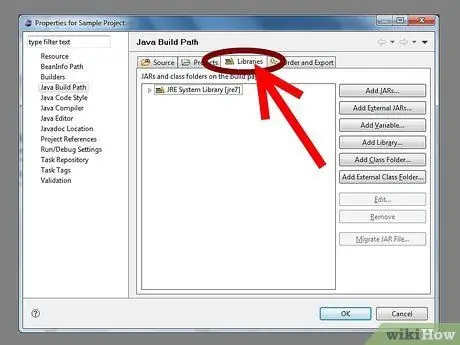
Korak 3. Izberite oznako Knjižnice
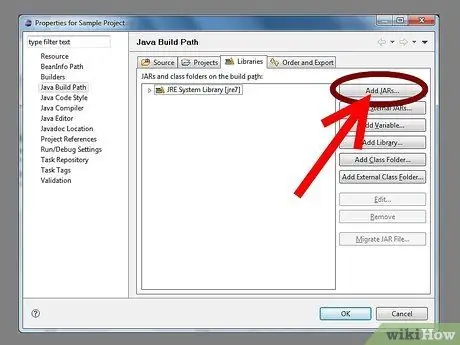
Korak 4. Kliknite Dodaj JAR
..
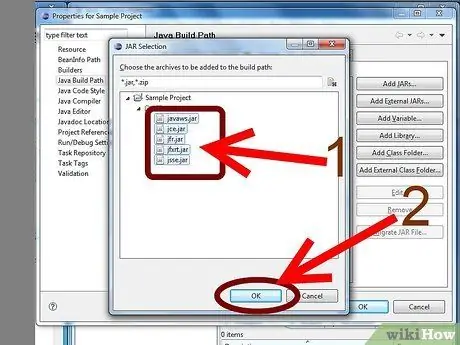
Korak 5. Poiščite in izberite želeni JAR in kliknite V redu
JAR se bo zdaj pojavil na seznamu poti gradnje.
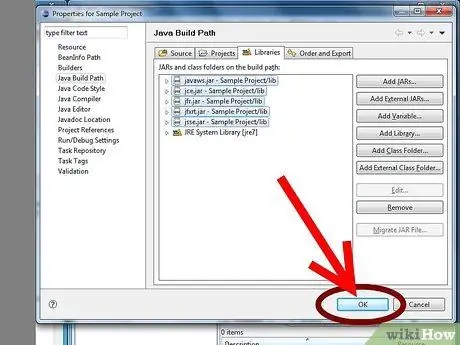
Korak 6. Kliknite V redu, da zaprete okno lastnosti
JAR bo zdaj v igri Referenčne knjižnice namesto tega lib.
Metoda 2 od 2: Dodajanje zunanjega JAR -a
Opomba: Bolje je, da se v svojem projektu ali drugem projektu sklicujete na obstoječi JAR. To vam omogoča, da v sistemu za nadzor različic preverite vse odvisnosti (uporabiti morate nadzor različic).
Uporabite eno od naslednjih metod.
1. metoda
To je priporočena metoda, saj različnim razvijalcem podobnih projektov omogoča, da najdejo svoje zunanje JAR na različnih mestih.
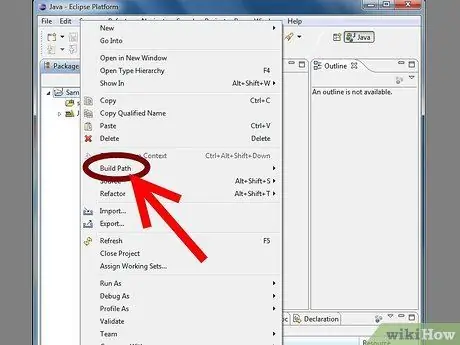
Korak 1. Z desno tipko miške kliknite ime projekta in pojdite na Build Path
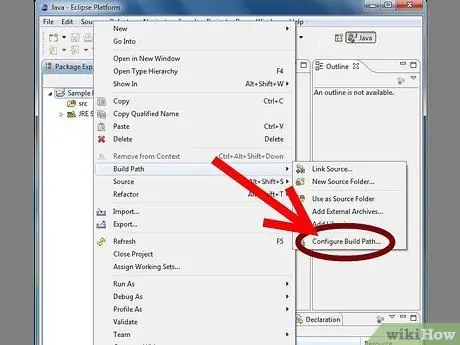
Korak 2. Izberite Konfiguriraj pot gradnje
.. in prikazalo se bo okno lastnosti projekta, ki prikazuje konfiguracijo poti gradnje.
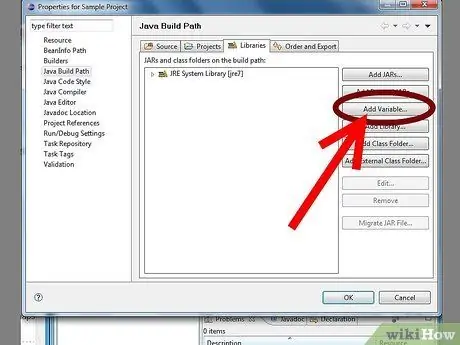
Korak 3. Kliknite Dodaj spremenljivko
..
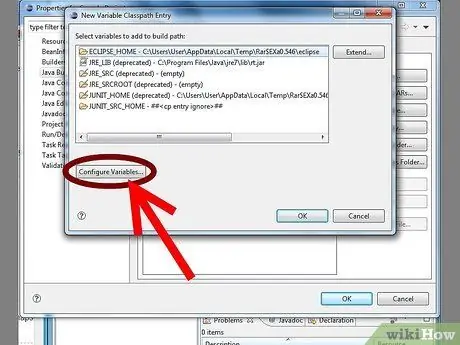
Korak 4. Kliknite Konfiguriraj spremenljivke
..
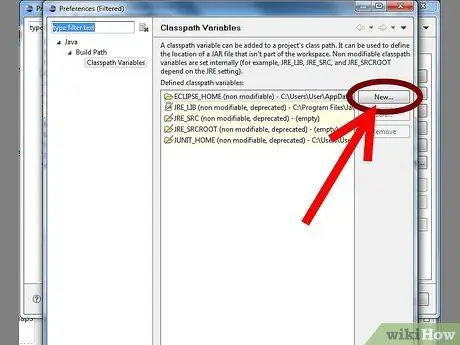
Korak 5. Kliknite Novo
..
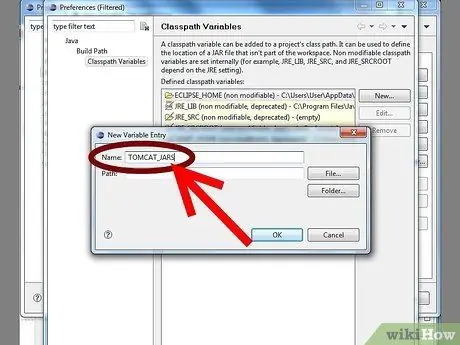
Korak 6. Vnesite ime nove spremenljivke
Na primer, če so vsi ti JAR -ji za Tomcat, priporočamo, da vnesete TOMCAT_JAR.
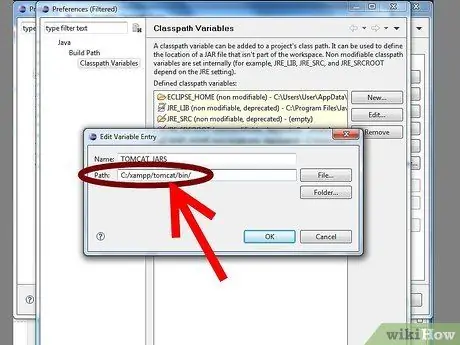
Korak 7. Pojdite v imenik, ki vsebuje pot JAR (za spremenljivko lahko izberete tudi določeno datoteko JAR)
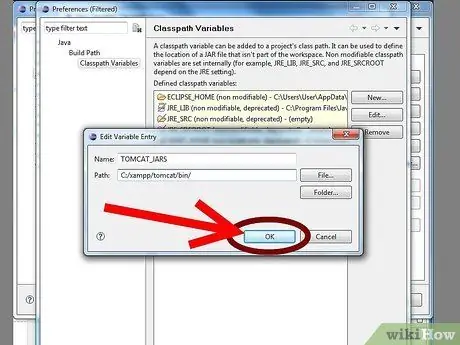
Korak 8. Kliknite V redu, da določite spremenljivke
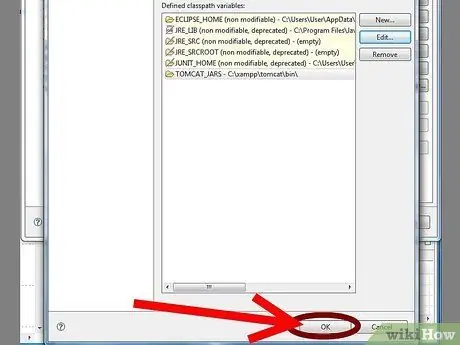
Korak 9. Kliknite V redu, da zaprete pogovorno okno z nastavitvami
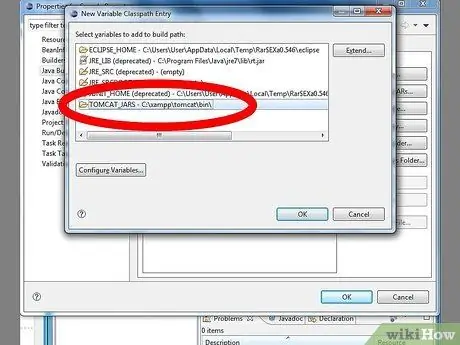
Korak 10. Izberite spremenljivko s seznama
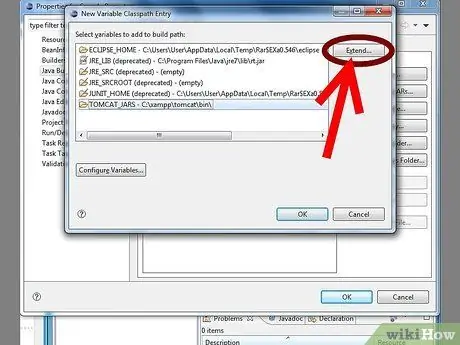
Korak 11. Kliknite Razširi
..
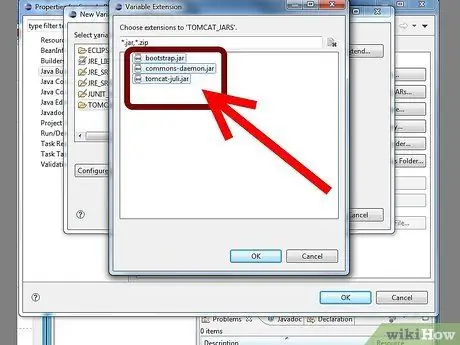
Korak 12. Izberite JAR, ki ga želite dodati na pot razreda
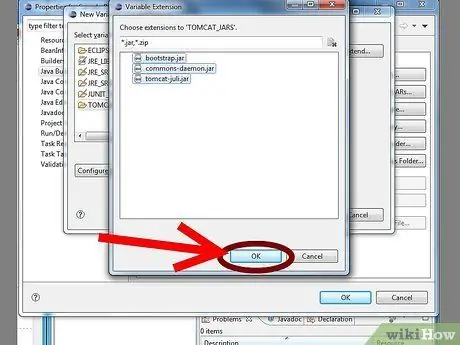
Korak 13. Kliknite V redu, da zaprete pogovorno okno
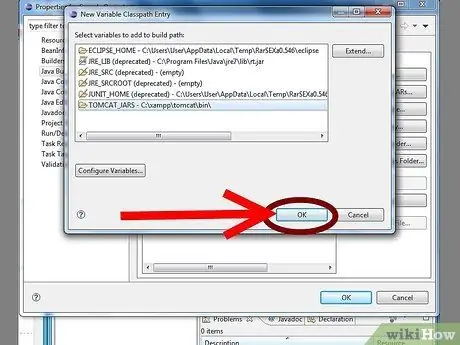
Korak 14. Kliknite V redu, da zaprete novo pogovorno okno spremenljivk poti učne poti
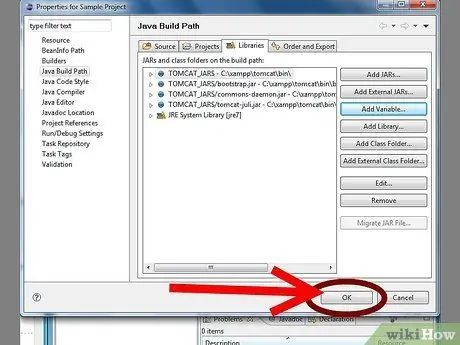
Korak 15. Kliknite V redu, da zaprete pogovorno okno za nastavitev poti izdelave
-
Če delite ta projekt z drugimi ljudmi, morajo določiti tudi spremenljivke. To lahko določijo skozi
'' '' Window-> Preferences-> Java-> Build Path-> Spremenljivke poti razreda '' ''
Metoda 2
Upoštevajte, da če uporabljate to metodo, mora biti zunanji JAR na istem mestu na trdem disku kot vsi, ki uporabljajo ta projekt. To otežuje izmenjavo projektov.
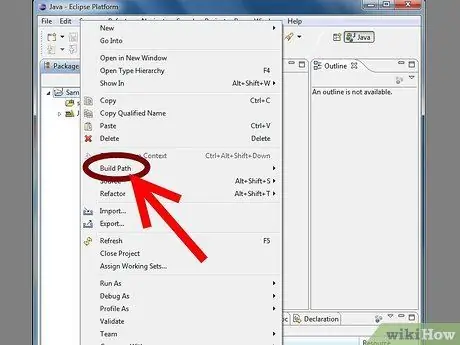
Korak 1. Z desno tipko miške kliknite ime projekta in pojdite na Build Path
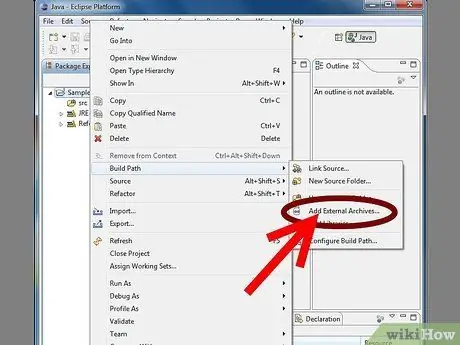
Korak 2. Izberite Dodaj zunanji arhiv
..
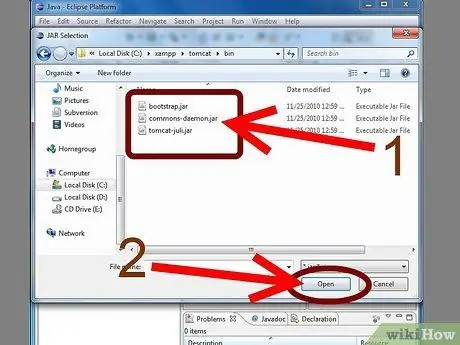
Korak 3. Poiščite in izberite želeni JAR in kliknite Odpri
JAR se bo pojavil v Referenčne knjižnice.
Metoda 3
Upoštevajte, da če uporabljate to metodo, mora biti zunanji JAR na istem mestu na trdem disku kot vsi, ki uporabljajo ta projekt. To otežuje izmenjavo projektov.
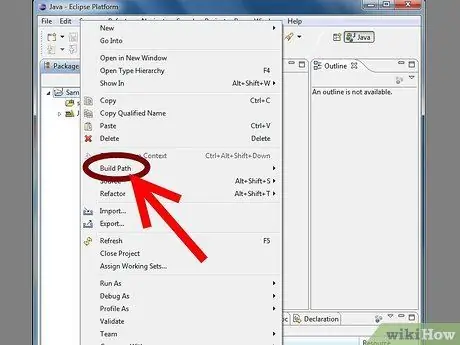
Korak 1. Z desno tipko miške kliknite ime projekta in pojdite na Build Path
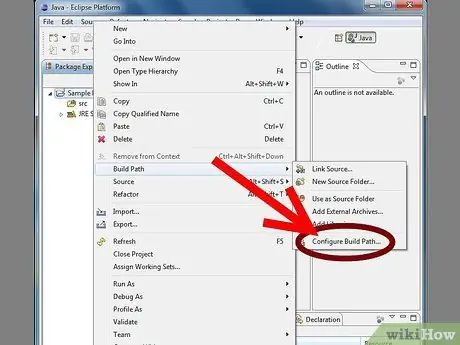
Korak 2. Izberite Konfiguriraj pot gradnje
.. in okno lastnosti projekta se prikaže v konfiguraciji poti gradnje.
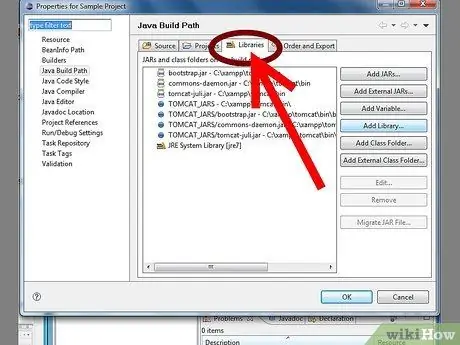
Korak 3. Izberite oznako Knjižnice
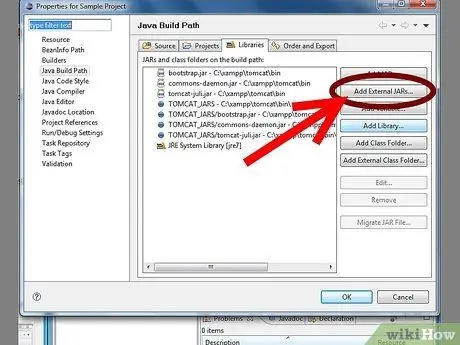
Korak 4. Kliknite Dodaj zunanje JAR -e
..
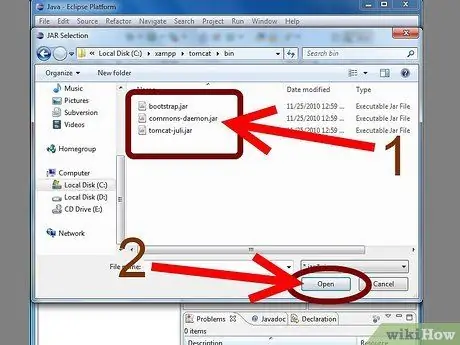
Korak 5. Poiščite in izberite želeni JAR in kliknite Odpri
JAR se bo zdaj pojavil na seznamu knjižnic na poti sestavljanja.
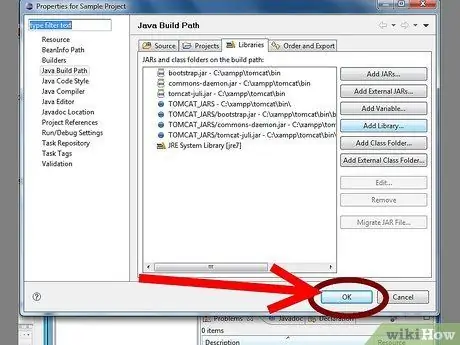
Korak 6. Kliknite V redu, da zaprete okno lastnosti
JAR bo zdaj notri Referenčne knjižnice.
Nasveti
- Kadar koli v Eclipse projektu dodate nove datoteke ali mape prek česar koli drugega kot Eclipse, morate znova naložiti (osvežiti) povezani projekt, da Eclipse obvestite, da so nove datoteke tam. V nasprotnem primeru boste naleteli na napake prevajalnika ali poti izdelave.
- Čeprav je notranji JAR izginil lib, so datoteke še vedno v datotečnem sistemu. To je samo način, kako vam Eclipse pove, da so bile datoteke JAR dodane.
-
Zaradi varnosti priporočamo, da ustvarite mapo za dokumentiranje kode. Takole:
- Z desno tipko miške kliknite. JAR v referenčnih knjižnicah v raziskovalcu paketov.
- Izberite oznako Javadoc in jo vnesite v mapo (ali URL), kjer se nahaja vaša dokumentacija. (Opomba: Eclipseju to ne bo všeč in vaša validacija ne bo uspela. Ne skrbite, vendar bo še vedno delovalo).
- Izberite Prilogo Java Source in poiščite mapo ali datoteko. JAR, ki vsebuje vaše vire.






